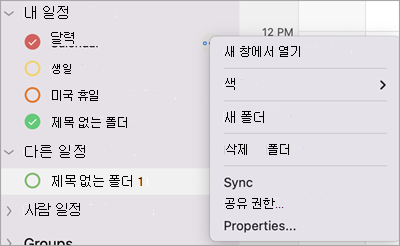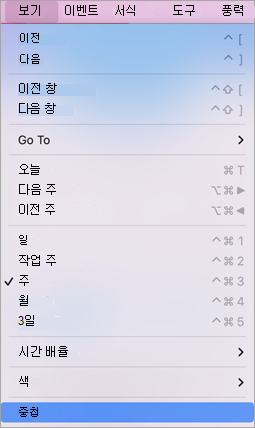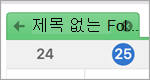Mac용 Outlook에서 여러 일정을 동시에 보거나 누적 오버레이 보기에 결합하여 여러 일정을 볼 수 있습니다.
새 창에서 일정 보기
-
일정 탐색 창에서 보려는 일정 또는 일정을 선택합니다.
-
타원(점 3개)이 표시될 때까지 일정 이름의 오른쪽을 마우스로 가리킵니다.
-
새 창에서 열기를 선택합니다.
일정 나란히 보기
-
일정 탐색 창에서 보려는 일정 또는 일정을 선택합니다.
-
일정 탐색 창에서 보려는 두 개 또는 세 개의 일정을 선택합니다.
참고: 나란히 보기가 표시되려면 최소 2개의 일정과 최대 3개의 달력을 선택해야 합니다.
-
기본 메뉴에서 일정 기간(일, 작업 주, 주 또는 3일) > >보기를 선택합니다.
참고: 월 달력은 오버레이 함수와 함께 표시되지 않습니다.
나란히 일정 닫기

-
닫을 일정 또는 일정을 선택합니다.
-
x를 선택하여 각 일정을 닫습니다.